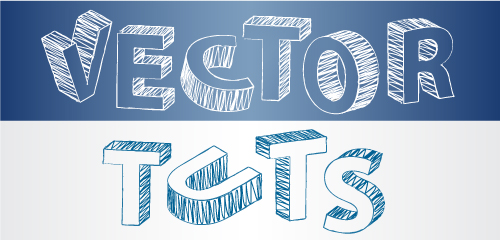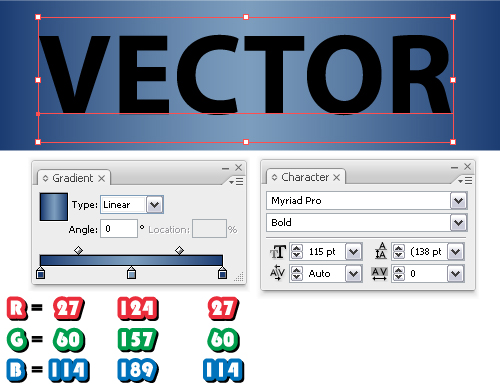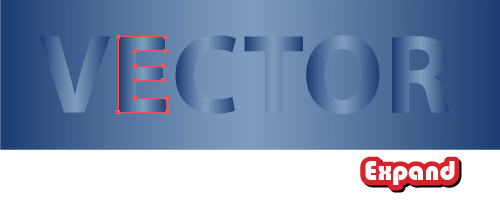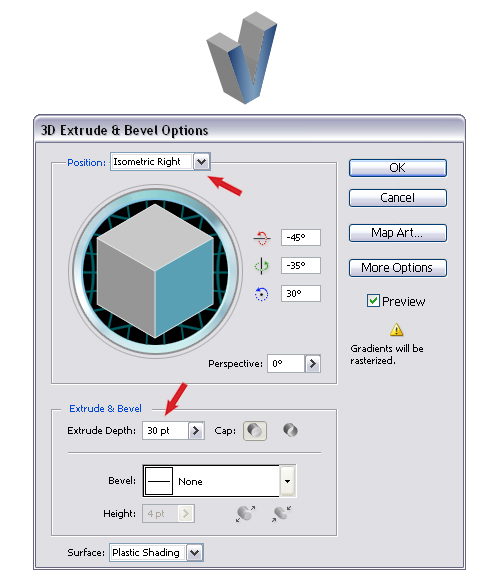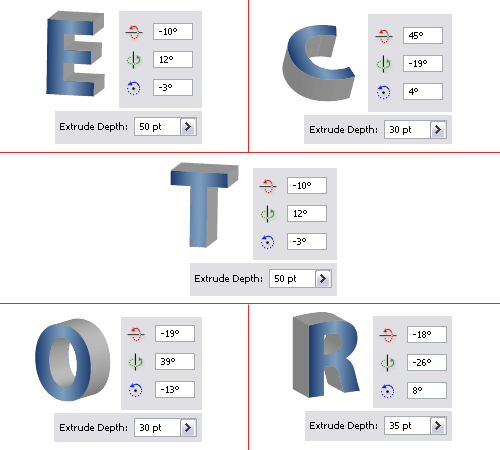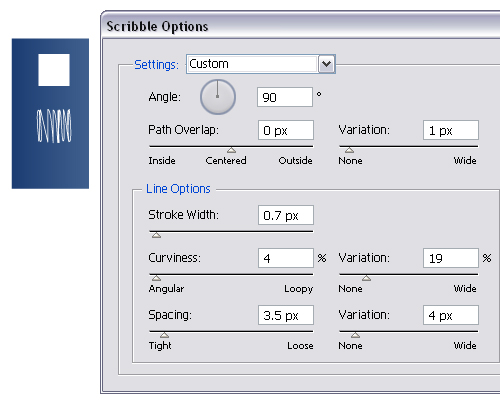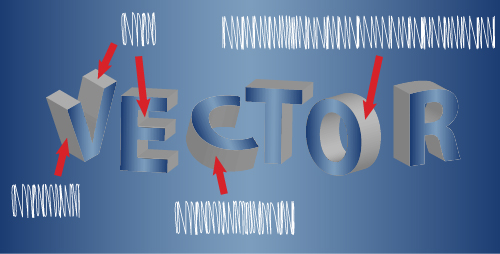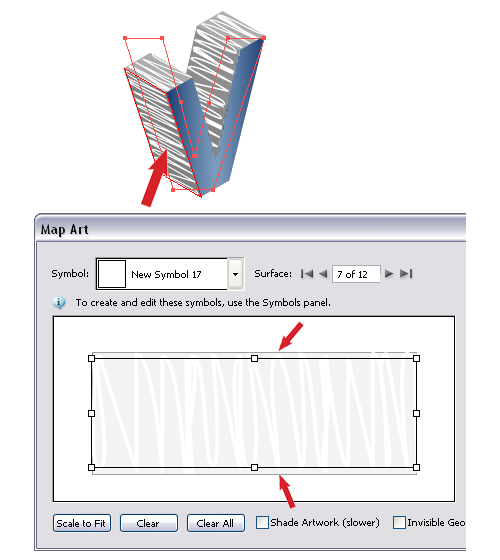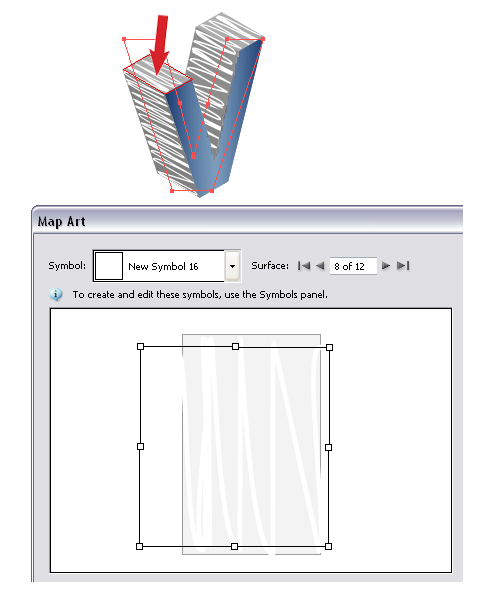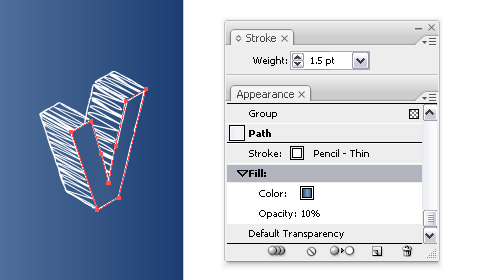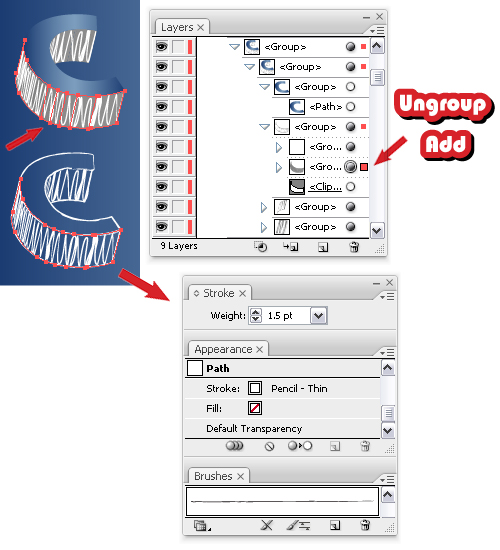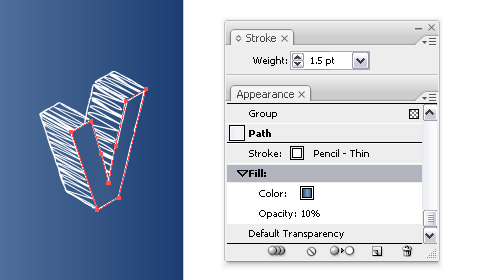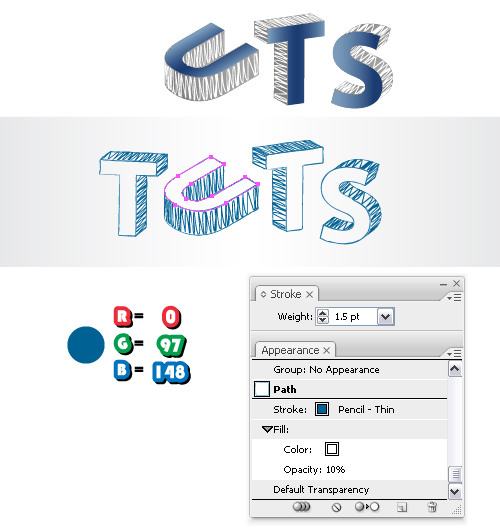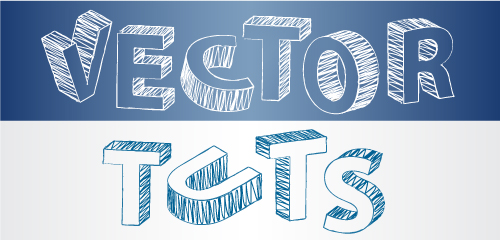hurtigt tip: at skabe en 3d - tekst virkning,,,,,,, følge denne forelæsning, og du vil lære at spille med 3d muligheder i tegner til at skabe 3d breve, og hvordan til at omdanne dem til en skitse tekst med scribble virkning, og kortet er mulighed.du kan skabe en virkning ved hjælp af enhver farve, og på grund af dets gennemsigtighed, du kan sætte det på den baggrund.,,,, trin 1, begynde med at 500 x 150 px - rektangel med rektangel værktøj (m) og fylder den med en lineær gradient vist i billedet.næste gang tager type redskab (t) og type " vektor ".jeg brugte myriad pro dristige, 115 pt.,, trin 2, gå til objekt menu og udvide den tekst, fyld den med samme stigning, der anvendes over for baggrunden.hvis du brugte en gradient på baggrund bruger samme til at fylde breve.,, trin 3, nu skal du skabe 3d - breve.vælg den første, gå til virkning > 3d > extrude &, installationer og foretage de ændringer, som vist nedenfor.,, trin 4, her er de indstillinger til resten af bogstaver:,, løntrin 5, lad os gå videre til de sparsomme, se.først gøre en lille hvid. - så gå til virkning > stylize > navn og i de muligheder, vindue ændre de værdier, som på billedet.fra nu af vil jeg kalde det en skitse symbol, fordi du vil definere det som et symbol på det næste skridt, skridt 6, afhængigt af hvert brev, har du brug for en mindre eller længere tegne symbol.for eksempel, på toppen af " v " ben et lille symbol, som det tidligere er perfekt, men for sider gør det ikke, fordi de er længere.for dem, og andre lignende overflader, har du brug for en mellemstor skitse symbol.den længste overflade er den side af " o " og for det, du skal bruge for at skabe en endnu længere tegne symbol. for at opnå alle disse skitse symboler blot formerer sig det første, de mindre og slæbe den ene side med udvælgelsen værktøj (v) for at gøre det længere.den kradser indstillinger være den samme, du har bare brug for at strække den.når du har alle de forskellige størrelser og trække dem ind i symbolerne panel og vælge grafisk.jeg lavede en lille, to medium og en lang som vist i billedet.,, trin 7, ved hjælp af " v " brev, vil jeg forklare, hvordan at anvende symboler.dobbeltklik i udseende panel på 3 extrude & fasen virkning, der anvendes til at åbne muligheder vindue så klik på kortet er knap.vælg side overflade er angivet, min er 7 af 12. så også vælge et medium, som den skitse symbol angivet i det foregående trin.tilpasse symbol, hvis det er nødvendigt for at dække overfladen og træk toppen og bunden for at sikre, at de bølgede tinder ikke krydser over overfladen., gøre det samme for den side af det andet ben.,, bruger pile og gå videre til næste overflade er angivet, 8 til 12.for denne ene vælge det mindste symbol og igen trække toppen og bunden sider, hvis de passerer forbi.gør det samme for de øvrige øverste overflade på det andet ben, og du er færdig med det første bogstav.fortsætte med resten af dem, og så længe du bruger den korrekte størrelse symbol, afhængigt af hvor stor eller lille hver overflade er dine breve vil se helt perfekt.,,, note:, symbolerne kan til enhver tid ændres, hvis de ikke passer.bare tage dem fra symboler panel tilbage i dit arbejdsområde og strække dem efter behov, men du klik på linket til symbol på pause.det er derfor, jeg har aldrig sagt at udvide udseende efter scribble virkning blev anvendt.,, trin 8, på dette punkt bogstaverne skal se ud i billedet nedenfor.gå nu til formålet menu og udvide udseende for dem alle.efter, at hvis du navigere i brevet grupper, vil du finde et billede, som du ikke har brug for det.er det, fordi i begyndelsen brevene var fyldt med en gradient og ikke med en farve.endnu bedre at slette hele gruppen, hvor billedet er placeret og brug den angivne vej under det at fylde det igen med samme stigning.gør det samme for resten af breve til at rydde op i dit arbejde.,, trin 9, efter at udvide nogle af de overflader, ligner måske i det næste billede, der består af mange små figurer.at fastsætte, at udvælge overfladen gruppe, der bør være mellem skitse - gruppen og udklip vej, gå til objekt menu og ungroup så pathfinder panel og klik tilføje, at udforme området > udvide.nu, hvor du fik hele form, sletter den grå fyld og slagtilfælde det med blyant tynd, at du kan finde i krattet, biblioteker menu i henhold til kunstneriske > artistic_chalkcharcoalpencil.dette vil forbedre den sparsomme, se.også vælge en 1,5 pt slagtilfælde vægt., gøre det samme for andre overflader, hvor de symboler, blev anvendt for alle brevene.,, trin 10 slag med samme pensel også foran form af breve og reducere den uklarhed, på 10%, men kun for at fylde gradient ikke for slagtilfælde.på denne måde bogstaverne skal være gennemsigtigt.,, trin 11, brevene nu ser sådan ud:,, trin 12, i det sidste skridt, jeg vil vise en anden se, der kan opnås på samme måde.den første " t " er kopieret fra oven og de andre tre er skabt ved anvendelse af de samme symboler og kortet er mulighed, som du gjorde.processen er den samme, lige efter du udvide dem ændre fylde farve for alle tegningen grupper til den blå farve viser, at få det til at se ud som pen tegnede skitser.også anvende den samme farve for alle penselstrøg.for forreste overflader, ændre fylde gradient for hvide og holde opacitet reduceres., bogstaverne på 500 x 120 px - rektangel fyldt, denne gang med en lineær gradient med lys grå og hvid, og du er færdig.,, konklusion her, er det sidste billede af 3d - uklare tekst skabt. lege med 3d - muligheder i tegner til at skabe 3d breve, lege med forskellige farver for at skabe denne skitse virkning, og så længe de lavere uigennemsigtighed, kan du få gennemsigtige eller semitransparent breve, der kan anbringes på en baggrund, som du ønsker.,